
Har du någonsin velat se ut som en Instagram-modell, men ändå tagit bilder som ser ut som om din mormor var den bakom kameran?Här är ett snabbt sätt att få dina bilder att se snyggare ut genom att göra bakgrunden på dina bilder suddig.
Med lite redigering kommer du att bli förvånad över hur snygga dina foton kan se ut.
Nedan kommer jag att förklara tre olika sätt detta kan göras: porträttläget som är tillgängligt på de flesta iPhones, manuellt skapa skärpedjup och använda appar som är tillgängliga för att göra fotobakgrunder suddiga.
Innehåll
- Vad är bländare och skärpedjup?
- När ska du göra bakgrunden suddig?
- 3 sätt att ta bilder med suddig bakgrund på iPhone
- 1.Använda porträttläge på iPhone
- 2.Skapa skärpedjup manuellt
- 3.Använda en app från tredje part
- Slutsats
Innehållsförteckning
Vad är bländare och skärpedjup?
Innan du tar ett suddigt bakgrundsporträtt är det viktigt att veta vad bländare och skärpedjup är.
Bländare definieras som”ett utrymme genom vilket ljus passerar i ett optiskt eller fotografiskt instrument, särskilt den variabla öppning genom vilken ljus kommer in i en kamera.”
Tänk på bländare som ögat eller pupillen på din kamera.När bländaren blir bredare släpper den in mer ljus.
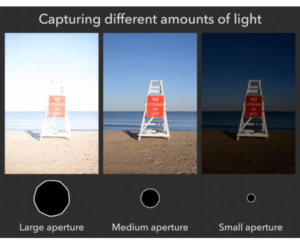
Som du kan se från mallen ovan är en bländare direkt proportionell mot exponering och ljusstyrka.En förändring i storleken på bländaren återspeglar mängden ljus som fångas i ditt foto.
Med stor bländare blir bilden överexponerad.På samma sätt kommer en mindre bländare att minska ljuset i fotot, vilket gör det mörkare.
Skärpedjup, även känt som”fokusdjup”, syftar på hur skarpt ditt foto ser ut framifrån och bakifrån.Ett grunt skärpedjup är när objektet framför är skarpt i fokus, medan bakgrunden är suddig.
I ett foto med ett djupt skärpedjup är alla detaljer i ett fotografi, från framsidan till baksidan, skarpa och i fokus.
Så hur hänger dessa saker ihop när man tar ett suddigt bakgrundsporträtt?Med en professionell kamera justerar fotograferingslägena automatiskt din kamera för att skapa små eller stora bländare, djupa eller grunda skärpedjup.
Din telefonkamera har dock inte samma delar och förlitar sig på programvara för att skapa denna effekt istället.Den här artikeln kommer att förklara hur man tar fantastiska porträtt med suddig bakgrund utan att spendera tusentals på en DSLR.
När ska du göra bakgrunden suddig?
Tänk på att det inte kommer att bota all din fotoredigeringshuvudvärk innan du blir alltför medtagen av att göra bakgrunden suddig i alla dina foton.Det finns tillfällen då du inte vill göra bakgrunden suddiga – landskapsbilder är ett bra exempel.
Eftersom den breda vyn är i fokus för fotografiet, skulle det inte vara särskilt meningsfullt att göra det suddigt.Men med porträttbilder fokuserar suddig bakgrund din bild på motivet, vilket gör det till centrum för uppmärksamheten.
3 sätt att ta bilder med suddig bakgrund på iPhone
1.Använda porträttläge på iPhone
Om du använder iPhone 7+, 8+ eller X-serien har du tur (de vanliga iPhone 7- och iPhone 8-användarna är tyvärr utelämnade).iPhonen har ett porträttläge som automatiskt justerar vad som skulle vara den bästa och optimala belysningen för ett foto.
Denna funktion gör det enklare att ta bilder med suddig bakgrund än tidigare.
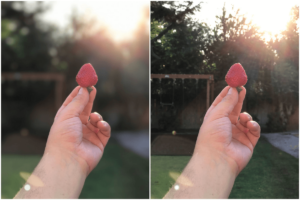
Porträttläget justerar belysningen för dig, och skärpedjupet styrs med olika inställningar för bländare.Till exempel är en vanlig inställning i porträttläge”naturligt ljus”.
I stående läge talar telefonen om när inställningarna är för mörka, för ljusa eller om du är för långt borta från objektet, vilket gör den till en guide i realtid för ditt fototagning, som ses här:
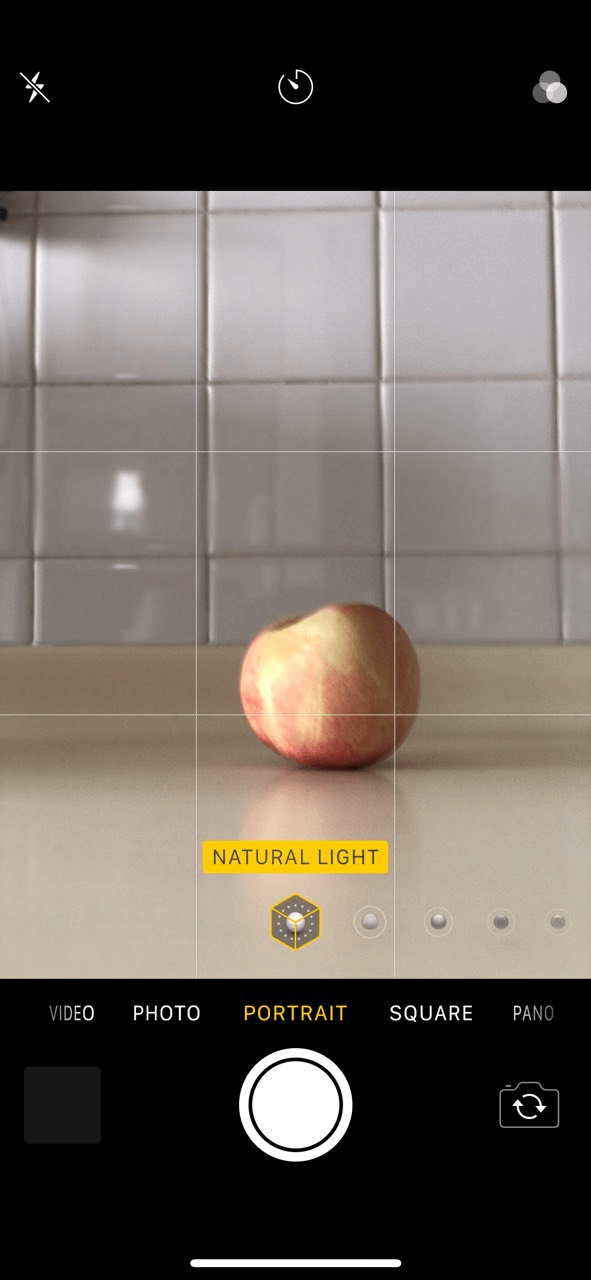
Du kan också skapa en mer dynamisk effekt genom att justera hur fokusobjektet utformas.Lägg märke till hur att ta en bild närmare motivet skapar ett grundare skärpedjup, vilket automatiskt skapar en illusion av dimension till ditt foto.
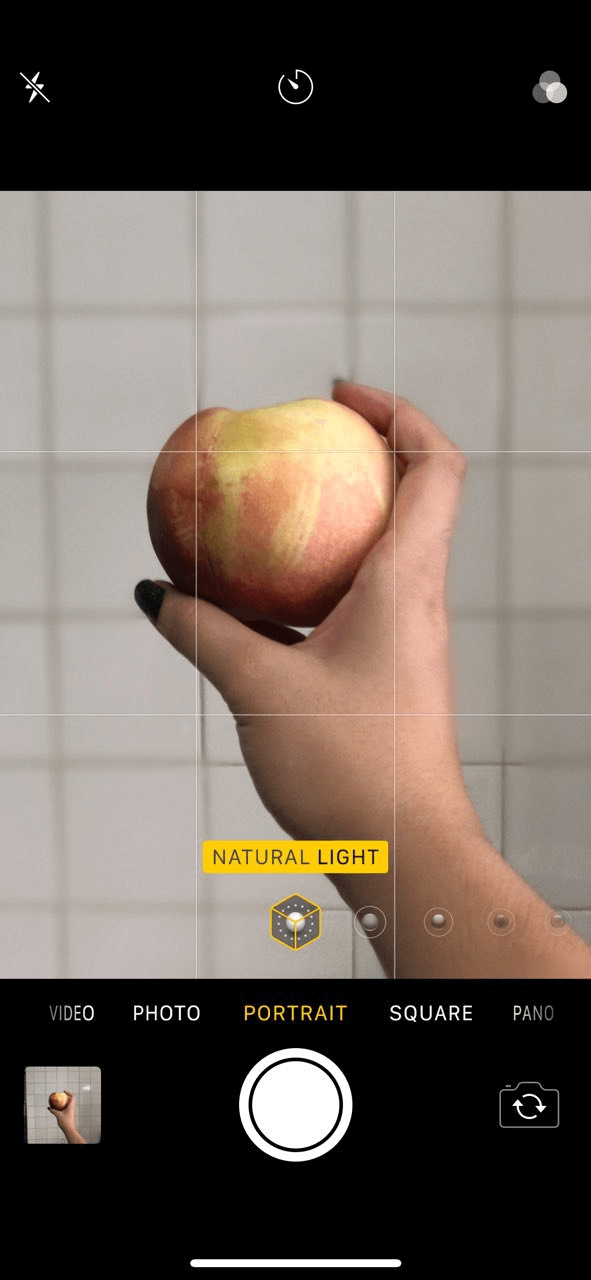
Det finns även andra funktioner för porträttbelysning tillgängliga på iPhone 8+ och iPhone X som skapar illusionen av ett professionellt fotografi.
De fyra alternativa lägena är Studio Light (för att markera detaljer i ett foto), Contour Light (för mer intensiva bilder), Stage Light (för att lysa en spotlight på ditt objekt) och Stage Mono (för klassiska svartvita bilder).
Om du föredrar ett foto utan stil, oroa dig inte: Alla bilder tagna med porträttläge kan återställas till det normala.Du kan ta bort effekterna helt enkelt genom att trycka på alternativet”Redigera” i galleriet.
Eftersom porträttläget endast är tillgängligt för iPhone 7+/8+/X/XR/XS Max, finns det andra metoder för att replikera samma effekter.
2.Skapa skärpedjup manuellt
Du kan använda nästa metod med vilken kamera som helst, inte bara en iPhone.Genom att manipulera de fysiska förhållandena för objektet kan du skapa snävare skärpedjup och en suddig bakgrund.
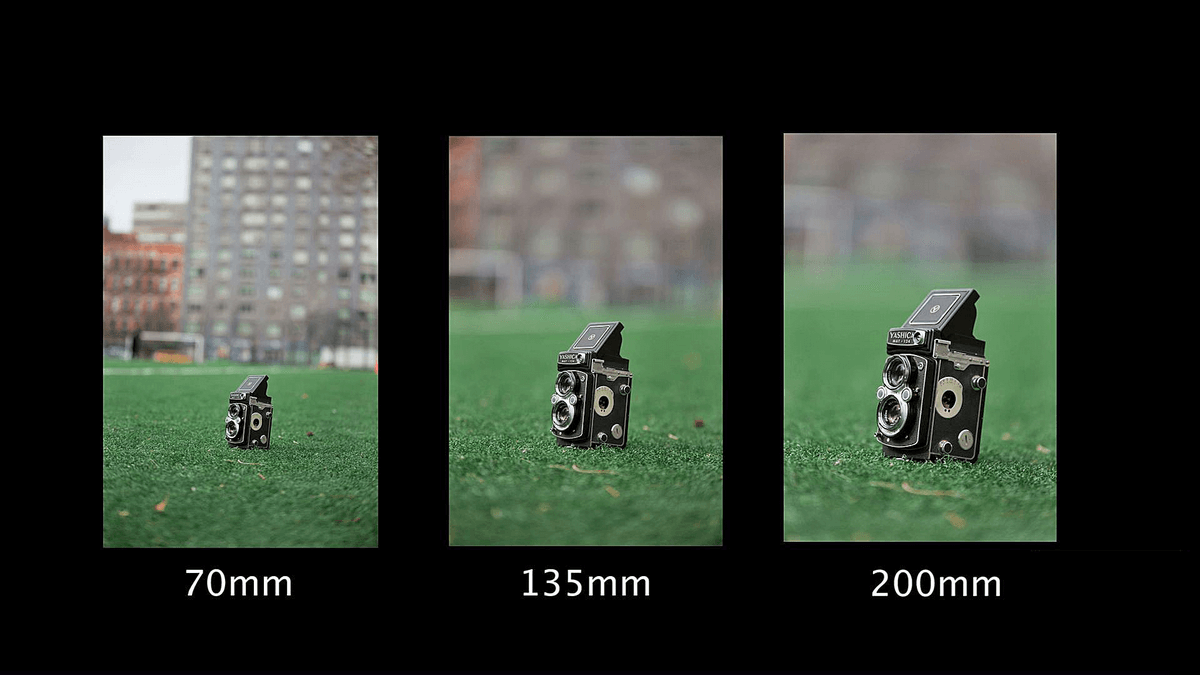
Bilden ovan visar hur skärpedjupet manipuleras med en enkel förskjutning av fokus på fotots objekt.Ett”grundare” foto kan skapas genom att fysiskt röra sig närmare motivet på fotografiet.
I exemplet nedan kan du se hur en persika ser ut på långt håll.Genom att flytta kameran närmare blir frukten mer av ett fokus, och fotot får mer dimension.
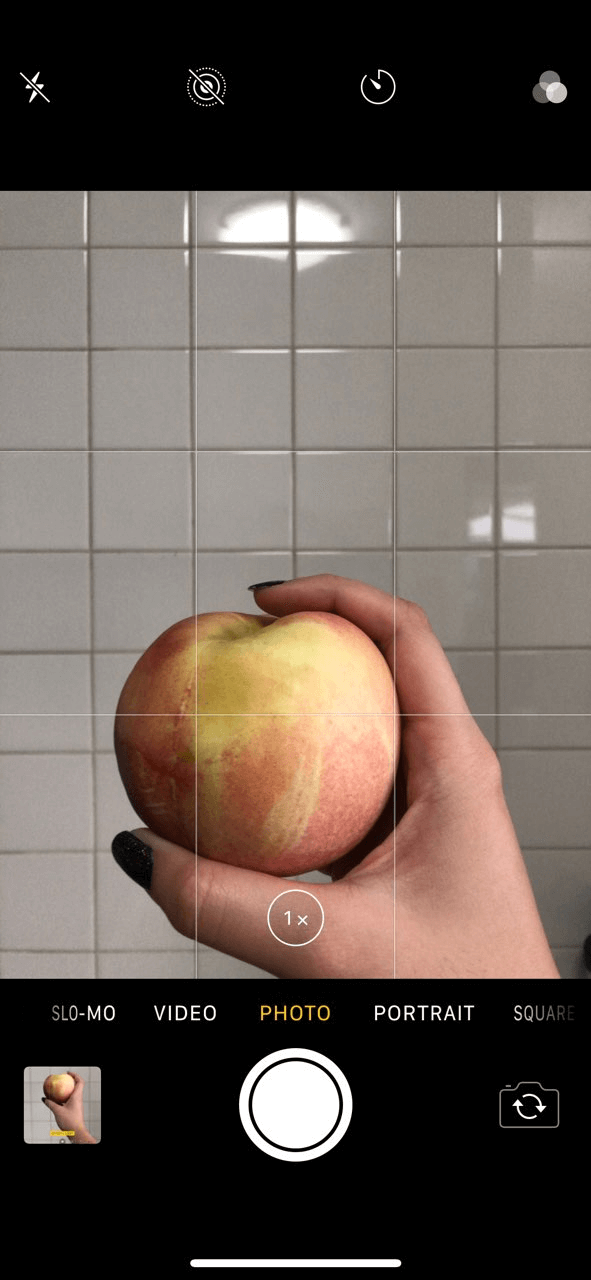
Lägg märke till hur persikan nu är i centrum för uppmärksamheten istället för att smälta in som en del av bakgrunden.
Ett annat sätt att manuellt ändra skärpedjupet är att använda funktionen”Fokus och lås” i din kameraapp.

Var exakt hittar du den här funktionen?När du startar iPhone-kameran trycker du på den del av skärmen som du vill fokusera på och håller kvar.AE/AF-låset kommer automatiskt upp och gör att kamerans fokus förblir på plats så att den inte längre svävar på föremål i bakgrunden.
Knacka på knappen när du är redo att ta din bild, och någon annanstans på skärmen för att låsa upp fokus.Du kan också justera exponeringen genom att skjuta uppåt för starkare ljus, eller nedåt för att göra bilden mörkare.
Även utan hjälp av porträttläge kan du enkelt skapa ett konstgjort skärpedjup.
3.Använda en app från tredje part
Om allt annat misslyckas och du inte verkar skapa en suddig bakgrund för dina foton, finns det ett annat sätt.Många appar erbjuder samma effekter och de är superenkla att använda.I det här exemplet kommer jag att använda Snapseed, som är gratis och tillgängligt för både iOS och Android.

Ladda upp ditt foto genom att trycka på alternativet”Öppna” högst upp i appen.Tryck sedan på”Verktyg”.
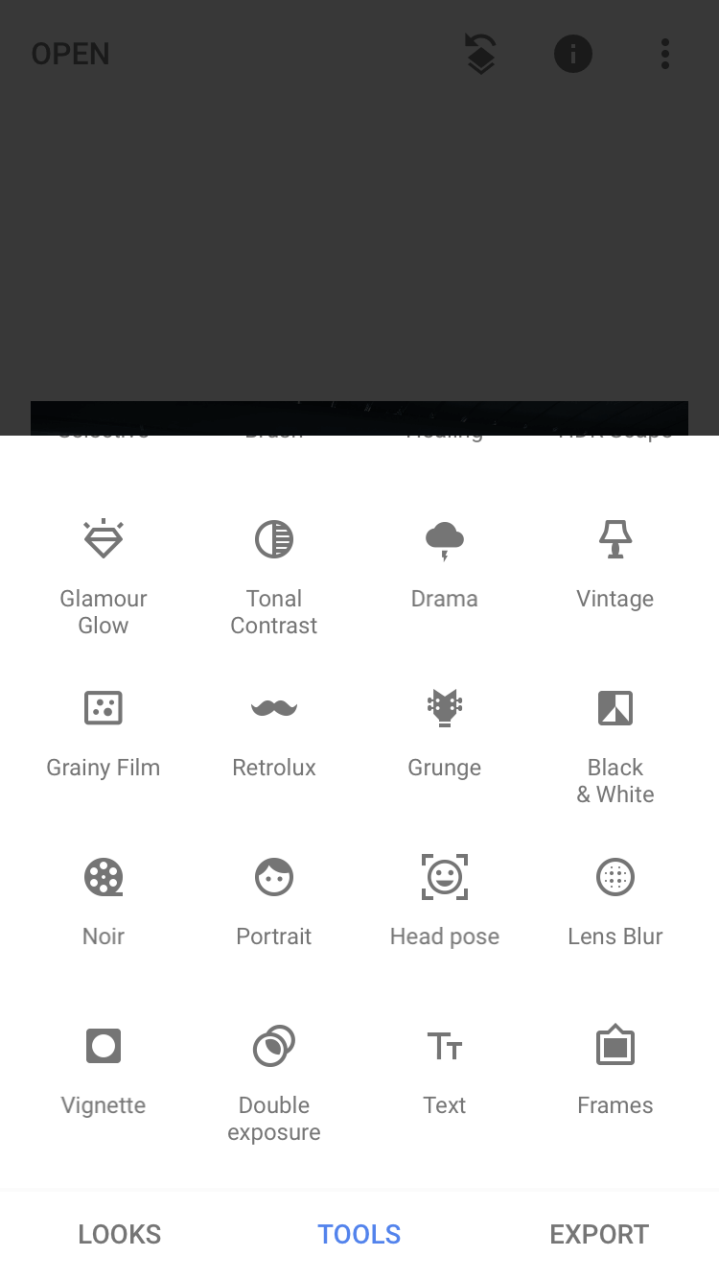
Den här sidan visas på din skärm.Alternativet du letar efter är”Porträtt”.
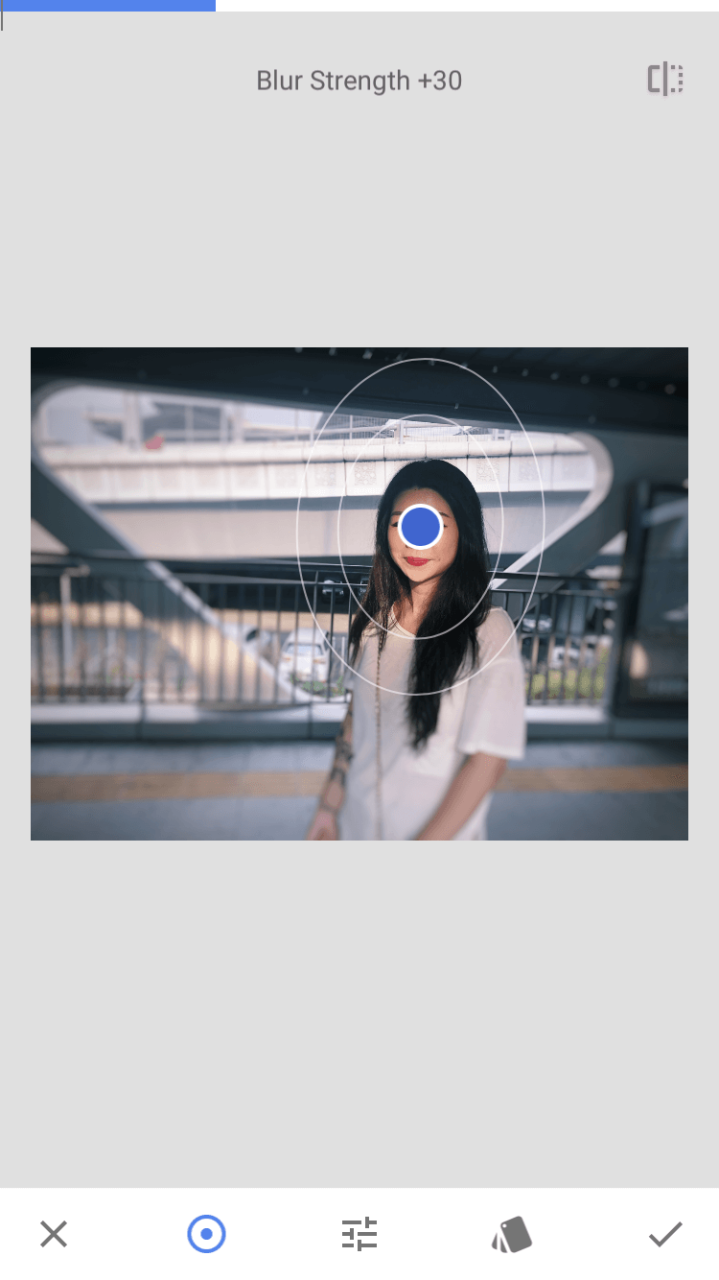
Då ser du en stor oval.Ovalen dikterar ditt fokusområde.Det fungerar på samma sätt som fokus och låsläge på kameran.Du kan utöka ovalen så att den omfattar ett större fokusområde eller göra den mindre för att zooma in på det du väljer att fokusera på.

Genom att skjuta skärmen uppåt eller nedåt finns ytterligare anpassningar tillgängliga för att redigera fotot.Blur Strength bestämmer hur suddig du vill att bakgrunden ska vara, och Transition refererar till utrymmet mellan ditt fokusområde i ovalen till resten av bakgrunden.
Övergång hjälper ditt fokusobjekt att se mindre malplacerat ut med en suddig bakgrund.Vinjettstyrka redigerar mängden mörker du vill ha runt kanten på fotografiets fyra hörn.

Med inställningarna ovan blev det så här mitt foto blev.Nedan är en sida vid sida jämförelse av hur det såg ut före och efter redigering.Att ta dina bilder på dagtid med lite solljus ger också optimal belysning.
Att ha ljus på ditt fokusobjekt hjälper till att öka dynamiken i bilden.
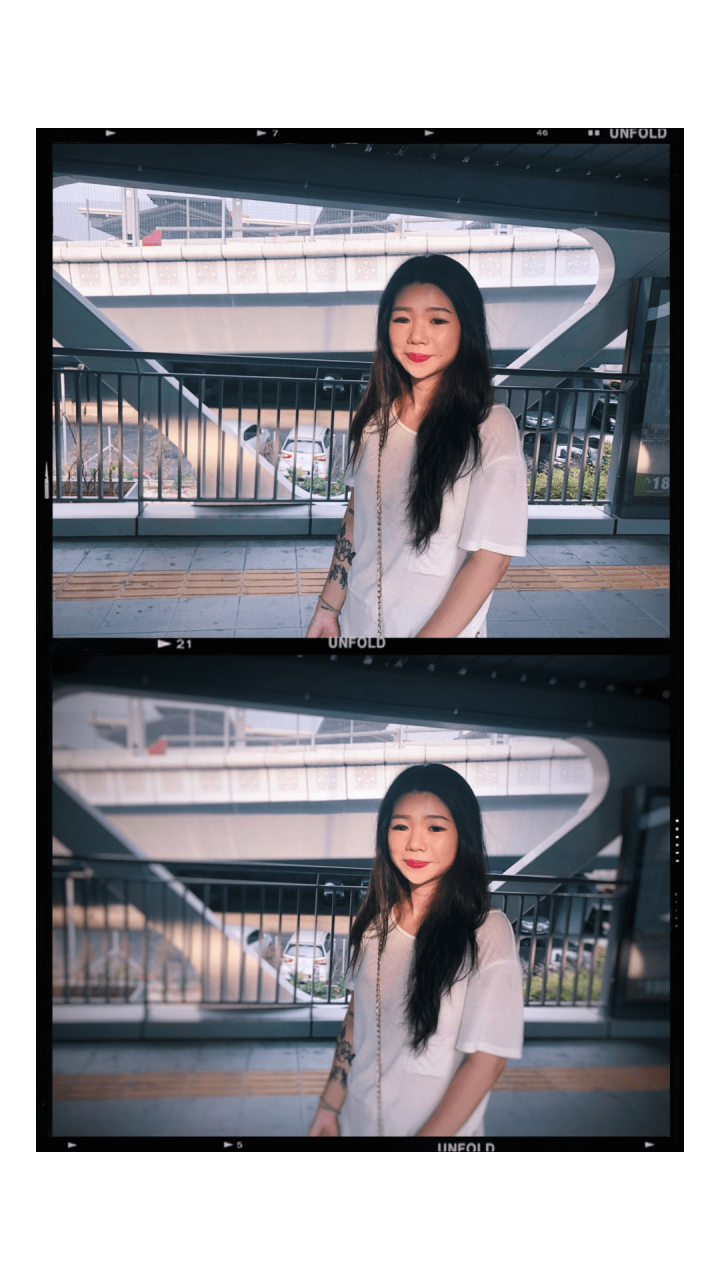
Det finns andra liknande appar för att redigera porträtt som AfterFocus och BlurEffect som erbjuder funktioner för att sudda ut bakgrunden.Om du har provat någon av dessa sådana appar, dela gärna med dig av dina tankar om dem nedan!
Slutsats
Att lära sig att ta bra bilder kan vara en knepig sak, men det finns många sätt att få en bild att poppa upp med några tips och redigeringar.Nu, med dessa enkla steg, kan även din mormor ta fina bilder åt dig.
Tack för att du läser och jag hoppas att du tyckte att den här artikeln var till hjälp!
